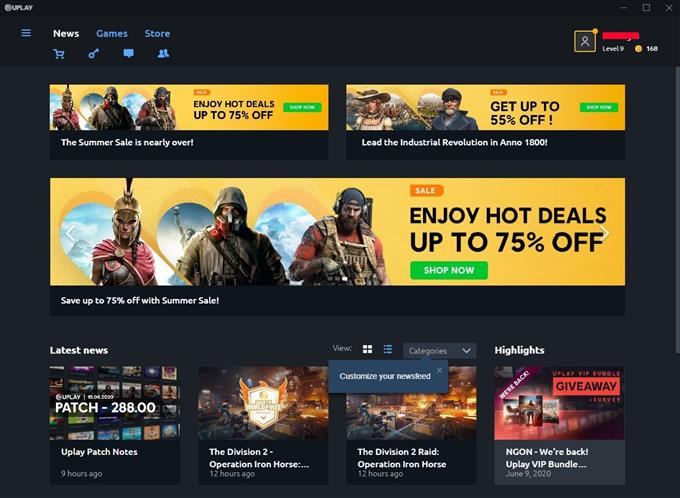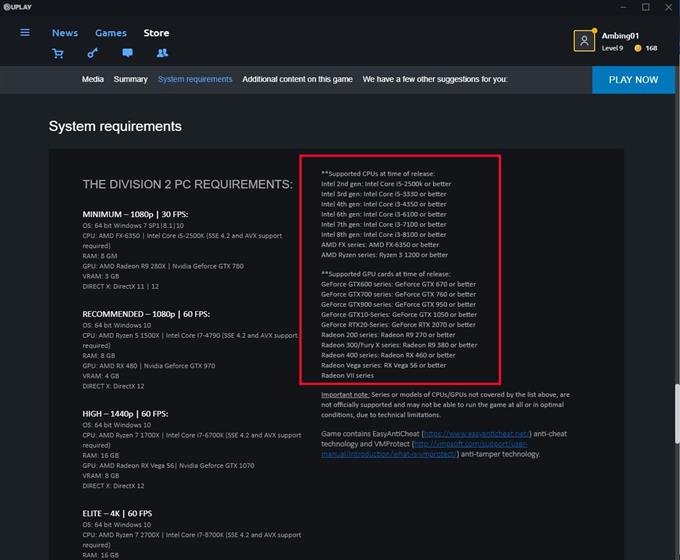Хотя его каталог игр еще не соответствует каталогу Steam, Uplay от Ubisoft предлагает целый ряд высококачественных игр, и миллионы игроков по всему миру считают его очень хорошей альтернативной платформой для цифрового распространения. Сам клиент Uplay в целом стабилен, но некоторые пользователи сообщают, что программа продолжает зависать или зависать с их стороны.
Если вы один из этих несчастных пользователей, не беспокойтесь, поскольку вы попали в нужный блог. Это руководство покажет вам решения, которые вы можете сделать, чтобы исправить проблемы клиента Uplay.
Каковы причины, по которым Uplay продолжает зависать или зависать
Есть две основные причины, которые могут привести к сбоям в работе Uplay: программные ошибки и неисправность оборудования. Вам нужно сузить факторы, чтобы узнать истинную причину проблемы клиента Uplay.
Возможные причины программного обеспечения
Ниже приведены возможные программные факторы, которые вы должны учитывать.
Драйвер графического процессора устарел.
Одной из наиболее распространенных причин возникновения проблем при сбоях Uplay является поврежденный или неподдерживаемый драйвер графического процессора. Если вы новичок в компьютерных играх, под GPU (графическим процессором) понимается то, что средние пользователи называют видео или видеокартами. Графический процессор необходим для игр на ПК, и если его мини-программное обеспечение, называемое драйвером, устарело или работает на неподдерживаемой версии, это может привести к сбою в играх и клиентах, таких как Uplay..
По умолчанию графические процессоры созданы для автоматического уведомления пользователей о новых обновлениях, поэтому все, что вам нужно сделать, это просто следовать инструкциям в этом уведомлении, чтобы обновить драйвер. Если вы пропустили уведомления, вы всегда можете получить доступ к пользовательскому интерфейсу вашего графического процессора, чтобы обновить драйверы вручную.
Видеокарта не совместима.
Некоторые игры предназначены для работы с ограниченным набором доступных графических процессоров. Если ваш компьютер использует неподдерживаемый графический процессор, вам, возможно, придется заменить его, если вы хотите продолжить играть в игру.
Неправильная конфигурация игры.
Некоторые игры могут работать некорректно, если их настройки не настроены должным образом. Например, настройка функции VSync — технологии, которая не позволяет графическому процессору запускать слишком много кадров, превышающих частоту обновления вашего монитора, может по-прежнему вызывать проблемы с разрывом экрана (на экране отображаются остатки предыдущих кадров) или даже сбои с Ghost. Recon Breakpoint и другие игры. Проблема не в плохом игровом дизайне или кодировании, но может возникнуть, если игра имеет быструю частоту кадров, которую ваш монитор не может обработать. Это также может произойти, если частота кадров в игре будет настолько высокой, что монитор не успевает за изменениями.
Как правило, в играх есть встроенная система, которая автоматически определяет возможности вашего компьютера. Мы рекомендуем вам оставить настройки по умолчанию, настроенные вашей системой автоматически, чтобы избежать проблем.
PS ОС не поддерживается или устарела.
Старые или устаревшие операционные системы могут мешать некоторым играм. Убедитесь, что на вашей машине установлена последняя версия ОС, чтобы избежать ненужных сбоев или зависаний.
Памяти мало.
Другая распространенная причина, по которой клиент Uplay продолжает падать на некоторых компьютерах, — это недостаток памяти или ресурсов. Чтобы уменьшить вероятность проблем с Uplay, убедитесь, что вы закрываете другие приложения на своем компьютере во время игр. Это гарантирует, что ваша машина имеет необходимые ресурсы при попытке загрузить или играть в игру.
Другие вопросы обслуживания программного обеспечения.
Другие проблемы с вашим компьютером, такие как плохой жесткий диск или поврежденный кеш, могут негативно повлиять на клиента Uplay и ваши игры. Существует ряд шагов по устранению неполадок Windows, которые можно попробовать, например, запустить Scandisk и Disk Defragmenter или обновить кэш..
Сетевые ошибки.
В некоторых случаях Uplay может продолжать сбой, если интернет-соединение медленное или постоянно отключается. Убедитесь, что у вас нет проблем с подключением к Интернету, обратитесь за помощью к вашему Интернет-провайдеру (ISP), если проблема сохраняется..
Аппаратные причины
Неисправный процессор, несовместимая видеокарта или нехватка памяти (ОЗУ) — это лишь некоторые из распространенных аппаратных проблем, которые могут повлиять на игровой процесс. Как правило, чем новее, быстрее и мощнее ваша машина, тем меньше вероятность возникновения проблем с производительностью и сбоями в клиенте Uplay и его играх..
Если ваш клиент Uplay более часто зависал или зависал даже после того, как вы учли все программные факторы, возможно, пришло время проверить аппаратную часть вещей..
Мы предлагаем вам поговорить с другом или профессионалом, который может подсказать вам, какой конкретный аспект вашей машины вам нужно улучшить. Сделайте это, если вы не можете обновить свой компьютер.
Устранение неполадок клиента Uplay, который продолжает падать
Это возможные решения, которые вы можете попытаться исправить, если возникли проблемы с Uplay..
- Проверьте обновления драйвера GPU.
Точные действия по проверке обновлений драйверов зависят от используемой видеокарты. Графические процессоры обычно поставляются с собственной программой или пользовательским интерфейсом. Например, если вы используете чипсет Nvidia, вам нужно установить программу GeForce Experience для удобного обновления видеокарты Nvidia..
Если у вас есть графический процессор AMD Radeon, есть несколько вариантов, которые вы можете использовать для обновления драйверов: через официальный сайт AMD и с помощью настроек AMD Radeon на вашем компьютере..
- Дважды проверьте, совместим ли GPU.
Если Uplay продолжает падать, когда играет только в одну игру, это может быть связано с несовместимостью. Убедитесь, что указанная игра поддерживает графический процессор, который вы используете..
Вы можете найти сводку игр в магазине Uplay, чтобы проверить поддерживаемые видеокарты.
- Изменить настройки игры.
Чтобы свести к минимуму проблемы сбоев или зависаний, убедитесь, что вы используете конфигурацию по умолчанию, предложенную игрой. Если вы не знаете, что делаете, старайтесь не менять настройки игры, которые могут повлиять на производительность.
Посетите экран настроек игры и посмотрите, устраняет ли проблема сбоем изменение элемента. Если вы не знаете, как поступить, вы можете попробовать метод проб и ошибок, чтобы отключить или включить параметры, пока игра не начнет работать нормально.
Если по-прежнему ничего не работает, а Uplay продолжает падать, попробуйте выполнить остальные шаги по устранению неполадок, приведенные ниже..
- Установите игры и обновления программного обеспечения.
Некоторые игры могут вылетать, если они не были обновлены. Убедитесь, что вы регулярно подключаетесь к Интернету, если большую часть времени играете только в автономном режиме..
Если вы играете в игры, требующие постоянного подключения к Интернету, обновление не должно быть проблемой, поэтому все, что вам нужно сделать, это убедиться, что операционная система вашего компьютера обновлена. - Закройте другие приложения или программы, работающие в фоновом режиме.
Игры Uplay могут зависнуть, если на вашем компьютере недостаточно ресурсов. Чтобы этого не произошло, попробуйте закрыть другие программы или игры, прежде чем снова запускать игру. Следуйте инструкциям, чтобы узнать, что вам нужно сделать:
-Выключите компьютер.
-Включите компьютер снова.
-Вернувшись в Windows, нажмите Ctrl-Alt-Del.
-В открывшемся окне «Закрыть программу» в этом списке должны отображаться только два элемента: исследователь а также Systray.
-открыто Диспетчер задач.
-На вкладке «Процессы» закройте другие ненужные программы, выделив элемент и нажав Завершить задачу кнопка внизу. Примечание. Критические приложения Windows могут не закрыться..
-Как только вы закроете ненужные программы, запустите игру снова и посмотрите, что произойдет.
- Оптимизировать жесткий диск.
Жесткие диски могут иногда сталкиваться с проблемами, которые могут привести к ошибкам в некоторых секторах. Со временем жесткие диски могут стать неэффективными из-за беспорядка. Чтобы узнать, можете ли вы что-то исправить, немного ускорив жесткий диск, попробуйте использовать опцию Drive Optimizer.
Вот как это сделать:
-Откройте панель управления.
-Перейти к системе и безопасности.
-Нажмите на Администрирование.
-Выбрать анализировать а потом Оптимизировать параметры на каждом подключенном диске.
- Удалить временные файлы.
Иногда, чтобы решить проблему с игрой, достаточно просто очистить временные файлы. Узнайте, как это сделать ниже.
-Нажмите меню «Пуск» (логотип Windows) в левом нижнем углу экрана, затем нажмите значок «Настройки»..
-Нажмите Система.
-Нажмите Хранилище.
-Нажмите Освободить место сейчас.
-Подождите, пока процесс сканирования не будет завершен.
-Выберите файлы, которые хотите удалить, затем нажмите «Удалить файлы»..
-Подождите, пока процесс очистки не будет завершен. - Проверьте медленное или прерывистое интернет-соединение.
Иногда Uplay может не работать должным образом, если подключение к Интернету компьютера нестабильно. Работайте с вашим провайдером, если вы считаете, что ваше интернет-соединение медленное, прерывистое или отсутствует.
- Удалить и переустановить Uplay.
Если после выполнения всех описанных выше действий Uplay все еще падает или зависает, его можно удалить и переустановить. Иногда это может работать для определенных ошибок, но также и для других проблем, которые могут возникнуть из-за уникальной программной среды вашего компьютера.

- Устранение неполадок оборудования вашего ПК.
Некоторые проблемы игры Uplay просто вызваны плохой или плохой аппаратной производительностью. Если ваш компьютер обычно работает медленно, особенно во время игр, это может указывать на наличие проблемы с оборудованием..
То же самое можно сказать, если ваши игры постоянно выходят из строя даже после выполнения всех действий по устранению неполадок в этом руководстве..
Получите консультацию от своего специалиста по ПК или от знакомого вам человека, который разбирается в компьютерах.
Получите помощь от нас.
Возникли проблемы с вашим телефоном? Не стесняйтесь обращаться к нам, используя эту форму. Мы постараемся помочь. Мы также создаем видео для тех, кто хочет следовать визуальным инструкциям. Посетите наш канал Androidroid Youtube для устранения неполадок.